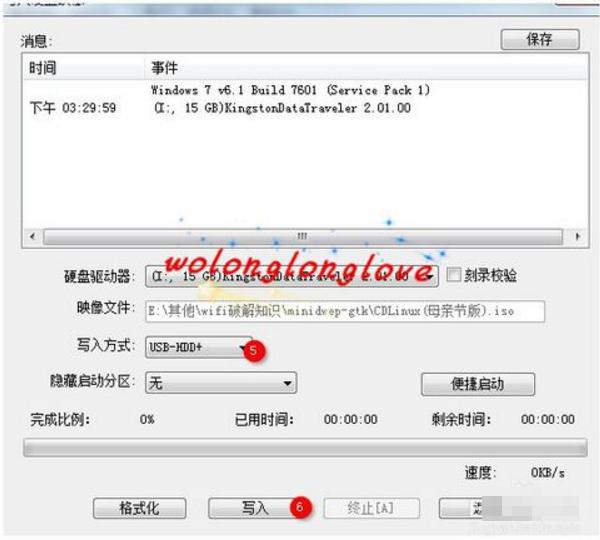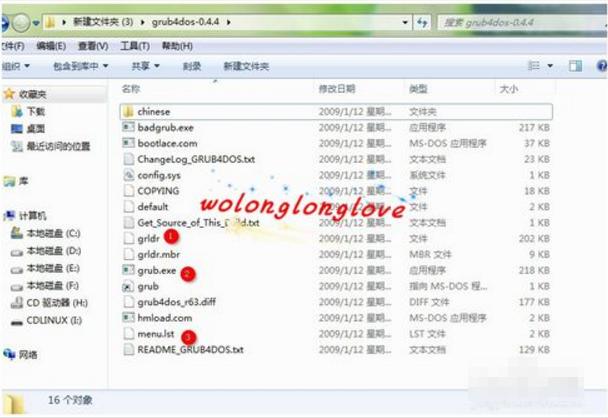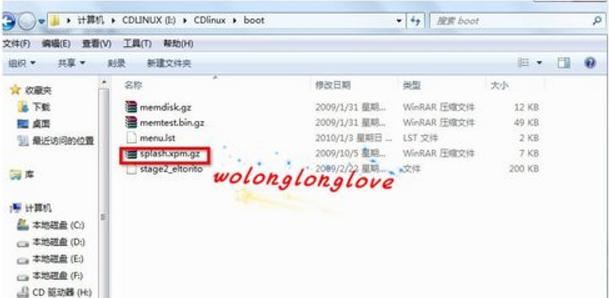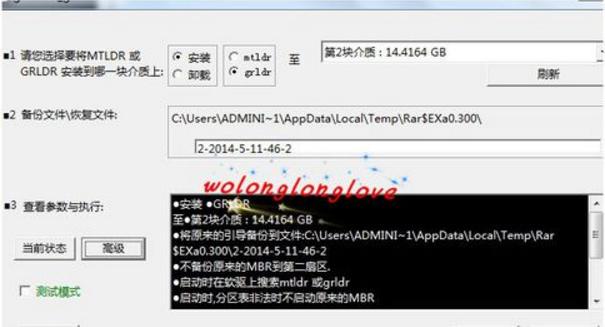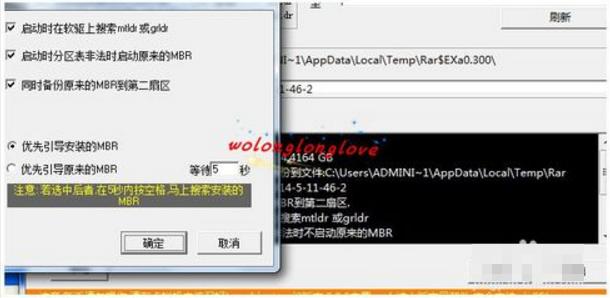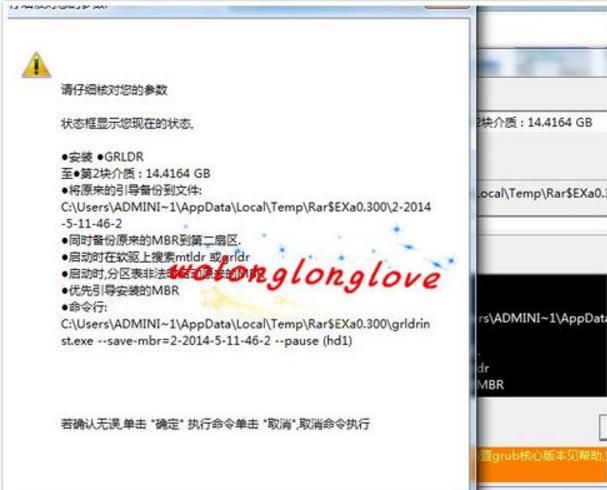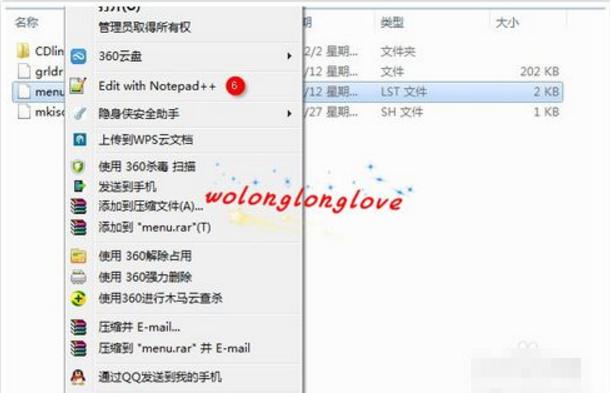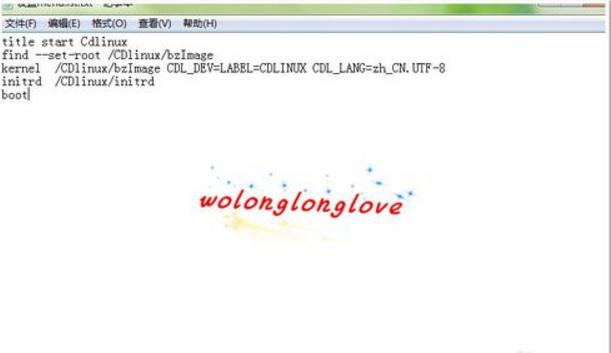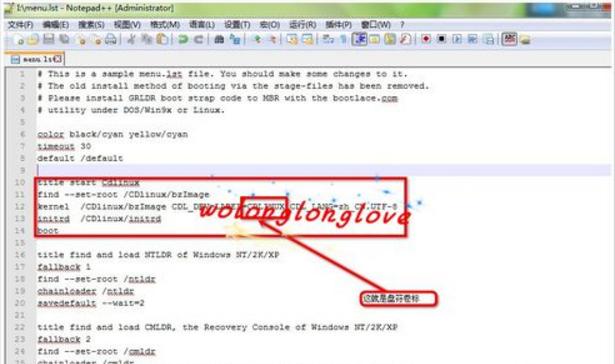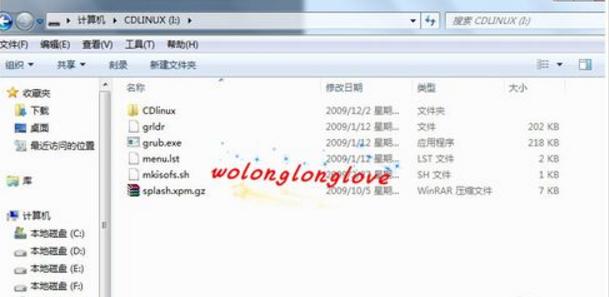cdlinux u盘打开,本教程教您如何设置
发布时间:2021-11-23 文章来源:xp下载站 浏览: 67
|
U盘的称呼最早来源于朗科科技生产的一种新型存储设备,名曰“优盘”,使用USB接口进行连接。U盘连接到电脑的USB接口后,U盘的资料可与电脑交换。而之后生产的类似技术的设备由于朗科已进行专利注册,而不能再称之为“优盘”,而改称“U盘”。后来,U盘这个称呼因其简单易记而因而广为人知,是移动存储设备之一。现在市面上出现了许多支持多种端口的U盘,即三通U盘(USB电脑端口、iOS苹果接口、安卓接口)。 cdlinux u盘启动设置早已进入我们的生活,只要掌握了cdlinux u盘启动设置方法,就可以方便使用cdlinux u盘启动设置了,如果大家想要这个方法的话,下面小编就给大家带来cdlinux u盘启动设置的教程吧,希望大家都能够掌握这个方法。 小编最近发现很多朋友在问cdlinux u盘设置启动,小编也对比了同类的cdlinux u盘设置启动,得出一款较为实用的cdlinux u盘设置启动,希望能帮助到大家,那么接下来我们看看是什么吧 cdlinux u盘启动 打开下载好的UltraISO,将U盘插入电脑,点击文件选择打开
设置cdlinux u盘启动载图1 选择CD文件,
cdlinux u盘启动设置载图2 点击启动,再点击写入硬盘映像
cdlinux u盘启动载图3 选择好U盘,点击写入
cdlinux u盘启动载图4 完成上述步骤,接着打开grub4dos文件,将grldr、grub.exe、menu.lst三个文件拷贝到U盘上
设置cdlinux u盘启动载图5 接着打开U盘,选择CDLinux,选择复制splash.xpm.gz,粘贴到U盘上
cdlinux u盘启动载图6 打开grubinst_gui2.zip,打开里面的grubinstGui2.exe,然后选择介质 为 U盘。 然后设置为安装grldr(如图),高级设置如下,然后执行,dos窗口按enter。
设置cdlinux u盘启动载图7
cdlinux u盘启动设置载图8
cdlinux u盘启动设置载图9 接着是修改menu.lst 打开U盘——打开menu.lst(记事本就行,需要管理员权限)
cdlinux u盘启动载图10 title start Cdlinux find --set-root /CDlinux/bzImage kernel /CDlinux/bzImage CDL_DEV=LABEL=CDLINUX CDL_LANG=zh_CN.UTF-8 initrd /CDlinux/initrd boot 如图位置复制即可——保存退出
cdlinux u盘启动载图11 建议先将上述复制到一个新建的记事本(文本文档)里,看有没有空格,如果有,先删除,然后复制到menu.lst里。
cdlinux u盘设置启动载图12 注明一下,LABEL=CDLINUX中的CDLINUX为盘符卷标,根据自己的盘符卷标来修改
设置cdlinux u盘启动载图13 U盘完成到这一步,已经制作好了
cdlinux u盘启动载图14 重启电脑,进入boot设置为U盘启动,然后看到CDLinux的画面
cdlinux u盘启动设置载图15 以上就是cdlinux u盘启动的制作教程了,希望可以帮助到你 U盘有USB接口,是USB设备。如果操作系统是WindowsXP/Vista/Win7/Linux/PrayayaQ3或是苹果系统的话,将U盘直接插到机箱前面板或后面的USB接口上,系统就会自动识别。 |